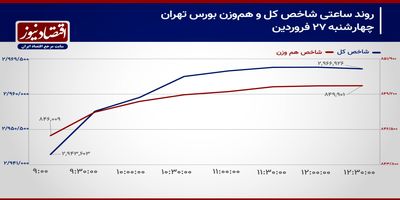آموزش نحوه فروش کالا در سایت آمازون

آمازون بزرگترین فروشگاه اینترنتی در جهان است و می توانید کتاب ها و سایر لوازم خود را در آن بفروشید. آمازون محل خوبی برای فروش کتاب ها و سایر لوازمی که دیگر مورد نیاز شما نیست، محسوب می شود و می توانید از طریق این روش درآمدی هر چند ناچیز کسب کنید. اگر می خواهید با نحوه فروش کالاهای خود در این فروشگاه اینترنتی آشنا شوید، در ادامه با ما همراه باشید.
به گزارش سایت کلیک، مرحله اول: وارد کردن اطلاعات مربوط به حساب کاربری فروشنده (seller account)
نخستین گام برای فروش کالا در این فروشگاه اینترنتی، ایجاد یک حساب کاربری است. برای انجام این کار، گزینه Your Account را در بخش Account & Lists که در قسمت سمت راست صفحه Amazon homepage قرار دارد، انتخاب کنید.
2٫روی گزینه Your Seller Account که در ستون سمت راست صفحه و تقریبا در بالای ستون قرار دارد، کلیک کنید.
3٫ سپس روی گزینه Start Selling کلیک کنید. پس از انجام این کار صفحه ای برای شما باز خواهد شد که می توانید در آن نوع فروش کالای خود را انتخاب کردید. در این قسمت باید یکی از دو گزینه individual وProfessional را انتخاب کنید. چنانچه گزینه Individual را انتخاب کنید، به غیر از کمیسیونی که آمازون برای فروش هر یک از کالا از شما دریافت می کند، هیچ پولی بابت حق فروش از شما دریافت نمی شود؛ اما در مورد گزینه Professional این چنین نیست و به غیر از کمیسیونی که از شما دریافت می شود، باید مبلغی هم به عنوان حق فروش بپردازید. گزینه Professional بیشتر مختص افرادی است که صاحب فروشگاه های حقیقی نسبتا منفعت بخش هستند.
4٫ وارد کردن اطلاعات لازم: در مرحله بعدی باید اطلاعات مربوط به فروش کالا را وارد کنید که شامل اطلاعات کارت اعتباری (این اطلاعات زمانی مورد استفاده قرار می گیرد که فردی بیعانه ای برای کالایی پرداخت کرده باشد؛ اما از خرید خود منصرف شده باشد و بیعانه پرداخت شده باید بازگردانده شود)، نام تجاری خود و یک آدرس به همراه اطلاعات مرتبط با روش پرداختی را وارد کنید.
5٫ تایید شماره همراه: در این مرحله شماره همراه خود را وارد کنید و روی گزینه “Call me now” کلیک کنید. سپس کد چهار رقمی ارسال شده به تلفن همراه را پس از دریافت تماس وارد کنید.
6٫ در مرحله بعدی روی گزینه register and continue کلیک کنید تا اطلاعات مربوط به Seller account ثبت شود.
مرحله دوم: ایجاد لیست فروش کالا
1٫ وارد شدن به حساب کاربری: چنانچه قبلا یک حساب کاربری برای خود ایجاد نکرده اید، دوباره به صفحه Account & List مراجعه کرد و پس از انتخاب گزینه Create your Amazon account و وارد کردن ایمیل، رمز عبور و نام کاربری خود و کلیک کردن بر روی گزینه Create your Amazon account، حساب کاربری خود را ایجاد کنید.
2٫ جستجو برای کالای مورد نظر جهت فروش: در این مرحله باید محصول مورد نظر خود را که قصد فروش آن را دارید، در پایگاه داده آمازون جستجو کنید. برای این کار باید با وارد کردن کلید واژه ها، بهترین گروه کالایی برای محصولات خود را پیدا کنید. کلید واژه ها می توانند عنوان یک کتاب یا فیلم و یا ویرایش خاصی از یک کتاب باشند. شما همچنین می توانید از استانداردهایی همچون ISBN (شماره استاندارد بین المللی کتاب)، UPC (کد جهانی محصول) و ASIN (شماره شناسایی بین المللی آمازون) نیز در جستجوی خود استفاده کنید. لازم به ذکر است که یافتن نسخه و نوع دقیق کالایی که می خواهید آن را به فروش برسانید، ضروری است؛ زیرا مشتری باید دقیقا همان چیزی را که سفارش داده است، دریافت کند و این نکته را هم باید به یاد داشته باشید که در صورت نارضایتی مشتریان، آن ها نظرات منفی خود را در مورد سرویس دهی نامناسب شما بیان خواهند کرد.
لازم به ذکر است که آمازون لیستی از کالاهایی خریداری شده توسط شما را نیز در پایگاه داده خود قرار می دهد و چنانچه می خواهید یکی از کالاهای خریداری شده در همین فروشگاه اینترنتی را بفروشید، می توانید کالاهای موجود در این لیست را انتخاب کنید.
3٫ پس از یافتن و انتخاب محصول مورد نظر خود، روی گزینه “sell yours here” کلیک کنید.
4. قسمت condition term: در مرحله بعدی در قسمت condition term باید وضعیت کالای مورد نظر خود را مشخص کرده و یک گزینه را انتخاب کنید. در این مرحله باید گزینه ای را انتخاب کنید که بهترین وضعیت برای کالای مورد نظر باشد. بیشتر کاربران گزینه های Used- Like New (دست دوم، مثل نو)، Used- Very Good (دست دوم، خیلی خوب)، Used- Good (دست دوم، خوب) و Used-Acceptable (دست دوم، قابل قبول) استفاده می کنند. امکان فروش کالاهای زیر مجموعه ای لیست Collectible (کلکسیونی) هم وجود دارد. این دسته از کالاها دارای گزینه های مختلف مربوط به شرایط وضعیتی مختص به خود هستند که در صورت تصمیم برای فروش آن ها، می توانید گزینه مورد نظر خود را از بین آن ها انتخاب کنید.
5. قسمت Offer condition Note: در این قسمت باید برای آگاهی دادن به مشتری، یک سری جزییات را در مورد کالای خود ارائه دهید. این جزییات می تواند شامل اطلاعاتی باشد که قبلا در فروشگاه آمازون در مورد کالای مورد نظر شما ارائه نشده باشند. همچنین می توانید یادداشت هایی در مورد کالای خود نیز در این قسمت ثبت کنید.
6٫در مرحله بعدی باید قیمت کالای خود را مشخص کنید. توصیه می شود قیمتی را برای محصول خود انتخاب کنید که کمتر از قیمت فروشگاه آمازون برای آن محصول باشد و یا کمتر از قیمت ارائه شده توسط سایر افراد باشد.
7٫ در مرحله بعدی باید تعداد کالای مورد نظر خود را انتخاب کنید.
8٫ در قسمت بعدی باید نوع ارسال کالای خود و همچنین کشورهایی که تمایل به تحویل کالا در آن ها را دارید، مشخص کنید و یا می توانید شیوه استاندارد تحویل کالا را انتخاب کنید. همچنین می توانید گزینه تحویل فوری را نیز انتخاب کنید؛ اما در صورت انتخاب این شیوه تحویل کالا، باید کالای خود را در مدت زمان بسیار کوتاهی به مشتری تحویل دهید. در این بخش امکان انتخاب چندین گزینه وجود دارد.
9٫ پس از انتخاب گزینه های مختلف مربوط به نوع تحویل کالا، گزینه Continue را انتخاب کنید.
بخش سوم: بسته بندی و ارسال کالا
در مرحله بعدی ابتدا به بخش seller account مراجعه کنید.
2٫ پس از انتخاب گزینه Manage Orders از سربرگ Orders گزینه view your recent marketplace orders را انتخاب کنید.
3٫ کالای مورد نظر خود را تعیین کنید.
4٫ نمایش شماره سفارش به معنای آماده بودن کالا برای ارسال است و باید روی شماره سفارش کلیک کنید.
5٫ در مرحله بعدی در صفحه Order Details جزییات مربوط به کالای مورد نظر شما نمایش داده می شود.
6٫ در مرحله باید شیوه ارسال کالا را مشخص کنید.
7٫ چاپ لیبل جعبه کالا: برای چاپ لیبل روی جعبه محصول مورد نظر خود، ابتدا باید روی گزینه view your current orders و سپس روی گزینه print packing slip کلیک کنید. اطلاعات نوشته شده بر روی این لیبل شامل آدرس گیرنده و اطلاعات مختصری در مورد کالای موجود در بسته است.
8٫ بسته بندی: کالای مورد نظر شما باید به خوبی بسته بندی شود تا در هنگام حمل آن و تحویل آن به مشتری، آسیبی نبیند. در ضمن باید یک کاغذ حاوی اطلاعات مختصر در مورد محصول نیز در بسته کالا موجود باشد و آدرس گیرنده محصول نیز بر روی جعبه آن درج شده باشد.
9٫ ارسال کالا: هم اکنون شما می توانید کالای مورد نظر خود را به هر شیوه ای که می خواهید، ارسال کنید. البته باید به یاد داشته باشید که هر چقدر کالای خود را سریع تر به دست مشتری برسانید، نظرات بهتری هم دریافت خواهید کرد.
10٫ تایید ارسال: در صفحه view your orders گزینه confirm shipment را انتخاب کنید و اطلاعات مربوط به تحویل کالا را وارد کنید.
11٫ دریافت پول کالا: شایان ذکر است که پول تنها زمانی دریافت می شود که ارسال کالا تایید شده باشد. نکته دیگری که باید آن را به خاطر داشته باشید این است که زمان پرداخت پول کالاها به افرادی که برای نخستین بار کالاهای خود را در این فروشگاه اینترنتی فروخته اند، به دلایل قانونی 14 روز پس از فروش کالا خواهد بود و این افراد پس از گذشت این مدت زمان می توانند هر روز پول یکی از کالاهای مورد نظر خود را دریافت کنند.
بخش چهارم: مدیریت حساب کاربری
بازدید از بخش های مختلف حساب کاربری: در seller account شما تمام بخش های مورد نیاز شما در دسترس هستند. بخش های این حساب کاربری به شرح زیر هستند:View your current inventory: در این بخش می توانید تعداد کالاهای فروخته شده را مشاهده کنید.
View your orders: در این بخش می توانید سفارش های کنونی خود را مشاهده کنید.
View your payments account: در این بخش می توانید روند مربوط به دریافت پول سفارشات خود را دنبال کنید.
اضافه کردن یا تغییر اطلاعات حساب کاربری: در بخش “seller account information” می توانید اطلاعاتی به حساب کاربری خود اضافه کنید و یا آن ها را تغییر دهید. در این بخش می توانید تمام اطلاعات حساب کاربری خود را که مربوط به فروشگاه آمازون یا خریداران شما است، به روز رسانی کنید.
3٫ اطلاع یافتن از وضعیت یک سفارش خاص: چنانچه می خواهید از وضعیت یکی از سفارشات خود مطلع شوید، می توانید از طریق کادر search به جستجوی آن بپردازید.
4٫ طلاع یافتن از کالاهای فروخته شده: آمازون فروخته شدن هر یک از کالاها را با ارسال ایمیل به شما اطلاع می دهد. طبیعتا کالاهایی که از محبوبیت بیشتر و قیمت کمتری برخوردار باشند، در مدت زمان کمتری به فروش می رسند.
5٫ بررسی رده بندی و نظرات مشتریان: نظرات مشتریان و رده بندی آن ها پس از فروش کالاها اطلاعات ارزشمندی محسوب می شوند. هر چقدر نظرات مشتریان در مورد کالاها مثبت تر باشد و رده بندی آن ها بهتر باشد، احتمال اینکه میزان بیشتری از کالاهای شما به فروش برسد، بیشتر می شود. شما می توانید در بخش “view your ratings and feedbacks” حساب کاربری خود، از رده بندی مشتریان مطلع شوید.
6٫ فروش کالاهای بیشتر: توصیه می کنیم به ایجاد لیست های بیشتر از کالاهای خود ادامه دهید و خدمات بسیار خوبی نیز به مشتریان خود ارائه دهید.
7٫ بازپرداخت وجه دریافت شده به مشتری: متاسفانه گاهی اوقات مشتری از کالای گرفته شده راضی نیست و تصمیم به عودت آن دارد. شما می توانید از طریق صفحه “issue a refund for an order” در حساب کاربری خود، قسمتی از پول پرداخت شده توسط مشتری یا تمام پول را به او بازگردانید.